У многих пользователей оргтехники появляется потребность посмотреть историю печати принтера и тем самым проконтролировать количество и названия распечатанных файлов. Мы предлагаем простые способы ведения и просмотра истории распечатки на принтере любой модели.
Просматриваем историю печати
Чтобы получить доступ к истории печати устройства, необходимо активировать специальную опцию, которая отвечает за формирование журнала распечаток (удаленный или локальный принтер – неважно). Для этого выполните такие действия:
- Зайдите в меню Пуск «Устройства и принтеры». Здесь выберите тот принтер, историю печати которого вы хотите просматривать.
- Кликните по значку принтера правой кнопкой, выберите из меню «Свойства принтера» и зайдите в закладку «Дополнительно».
- Здесь нужно установить галочку на опции «Сохранять документы после печати». После этого система будет вести журнал ваших распечаток на этом конкретном принтере.

- Введите в поисковик меню Пуск фразу «Просмотр журнала событий»:
- В диалоговом окошке найдите необходимый журнал с историей печати, откройте и просмотрите список распечатанных на принтере файлов.
.jpg)
Используем специальные программы
С помощью специальной бесплатной программы O&K Print Watch можно просмотреть, какие именно файлы распечатывались на вашем принтере, а также ограничить доступ к оргтехнике и контролировать ее работу. Это программное обеспечение имеет свою систему отчетов, которую можно запустить простым нажатием на опцию «Отчет». В результате на экран выводится документ с перечнем файлов, а также информацией о том, когда и кем именно была произведена распечатка.
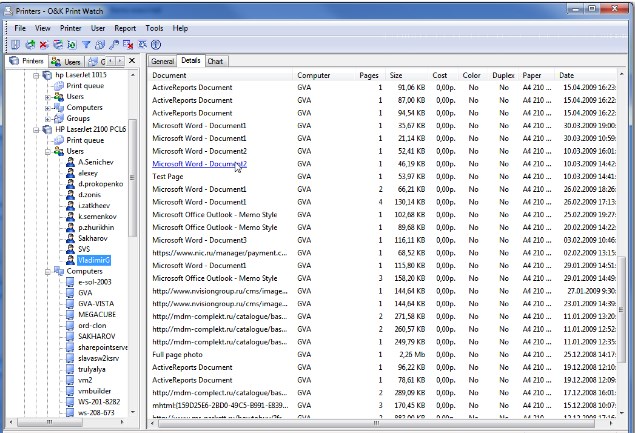
Программа по умолчанию будет систематизировать данные и сводить в отчет только 1000 последних записей. Однако этот параметр можно изменить, если зайти в меню «Отчет» - «Параметры». Здесь можно установить свое значение.
Еще одним эффективным помощником для управления печатью является программа Print Manager Plus. Она поддерживает устройства всех известных производителей и обеспечивает высокоточный мониторинг статистики по заданиям. Это ПО выгодно использовать в крупных компаниях.
Статья о том, как посмотреть историю печати принтера, написана при поддержке специалистов копировального центра Printside.ru














